记事本开机自启动怎么办 Win11开机自启记事本的解决教程
来源:win10win.com
时间:2024-11-17 15:39:49 319浏览 收藏
学习知识要善于思考,思考,再思考!今天golang学习网小编就给大家带来《记事本开机自启动怎么办 Win11开机自启记事本的解决教程》,以下内容主要包含等知识点,如果你正在学习或准备学习文章,就都不要错过本文啦~让我们一起来看看吧,能帮助到你就更好了!
记事本开机自启动怎么办?有时我们在使用普通计算机时会遇到一些计算机问题。例如,当Win11用户的计算机启动时,自动启动记事本应用程序。我们应该如何解决这个问题?下面小编就为大家介绍一下解决方案,一起来看看吧!
Win11开机自启记事本的解决教程:
1、首先我们按下键盘上的“win+r”打开运行。
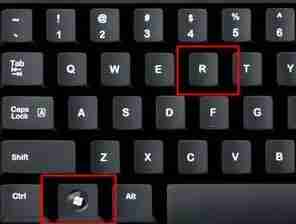
2、在其中输入“msconfig”,回车确定。
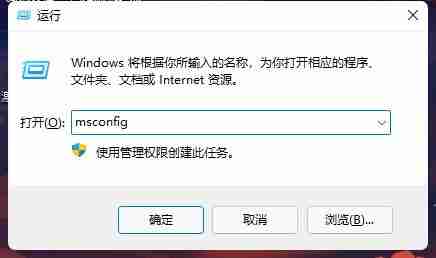
3、然后点击“启动”选项卡,点击其中的“打开任务管理器”。
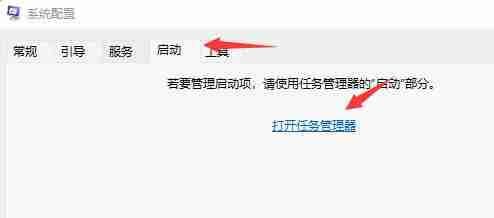
4、最后在其中找到我们开机启动的记事本应用,并点击右下角“禁用”就可以了。
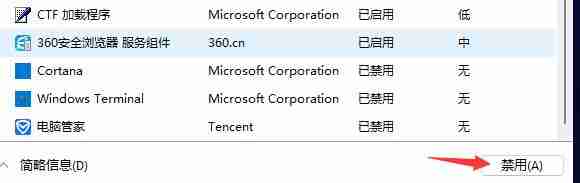
5、如果我们找不到应用,很有可能是中了病毒,病毒带着我们在开机时打开了记事本。
6、这时候就需要使用杀毒软件扫码并杀毒了,要是检测不出病毒,就只能通过重装系统的方式来杀毒了。

到这里,我们也就讲完了《记事本开机自启动怎么办 Win11开机自启记事本的解决教程》的内容了。个人认为,基础知识的学习和巩固,是为了更好的将其运用到项目中,欢迎关注golang学习网公众号,带你了解更多关于的知识点!
声明:本文转载于:win10win.com 如有侵犯,请联系study_golang@163.com删除
相关阅读
更多>
-
501 收藏
-
501 收藏
-
501 收藏
-
501 收藏
-
501 收藏
最新阅读
更多>
-
414 收藏
-
219 收藏
-
111 收藏
-
130 收藏
-
491 收藏
-
320 收藏
-
403 收藏
-
461 收藏
-
265 收藏
-
210 收藏
-
182 收藏
-
465 收藏
课程推荐
更多>
-

- 前端进阶之JavaScript设计模式
- 设计模式是开发人员在软件开发过程中面临一般问题时的解决方案,代表了最佳的实践。本课程的主打内容包括JS常见设计模式以及具体应用场景,打造一站式知识长龙服务,适合有JS基础的同学学习。
- 立即学习 543次学习
-

- GO语言核心编程课程
- 本课程采用真实案例,全面具体可落地,从理论到实践,一步一步将GO核心编程技术、编程思想、底层实现融会贯通,使学习者贴近时代脉搏,做IT互联网时代的弄潮儿。
- 立即学习 516次学习
-

- 简单聊聊mysql8与网络通信
- 如有问题加微信:Le-studyg;在课程中,我们将首先介绍MySQL8的新特性,包括性能优化、安全增强、新数据类型等,帮助学生快速熟悉MySQL8的最新功能。接着,我们将深入解析MySQL的网络通信机制,包括协议、连接管理、数据传输等,让
- 立即学习 500次学习
-

- JavaScript正则表达式基础与实战
- 在任何一门编程语言中,正则表达式,都是一项重要的知识,它提供了高效的字符串匹配与捕获机制,可以极大的简化程序设计。
- 立即学习 487次学习
-

- 从零制作响应式网站—Grid布局
- 本系列教程将展示从零制作一个假想的网络科技公司官网,分为导航,轮播,关于我们,成功案例,服务流程,团队介绍,数据部分,公司动态,底部信息等内容区块。网站整体采用CSSGrid布局,支持响应式,有流畅过渡和展现动画。
- 立即学习 485次学习
